iPhone 使用手册
- 欢迎使用
-
- 支持的机型
- iPhone 8
- iPhone 8 Plus
- iPhone X
- iPhone XR
- iPhone XS
- iPhone XS Max
- iPhone 11
- iPhone 11 Pro
- iPhone 11 Pro Max
- iPhone SE(第 2 代)
- iPhone 12 mini
- iPhone 12
- iPhone 12 Pro
- iPhone 12 Pro Max
- iPhone 13 mini
- iPhone 13
- iPhone 13 Pro
- iPhone 13 Pro Max
- iPhone SE(第 3 代)
- iPhone 14
- iPhone 14 Plus
- iPhone 14 Pro
- iPhone 14 Pro Max
- iOS 16 的新功能
- 版权
在 iPhone 上的“图书”中聆听有声书
使用“图书” App ![]() 在 iPhone 上聆听有声书。
在 iPhone 上聆听有声书。
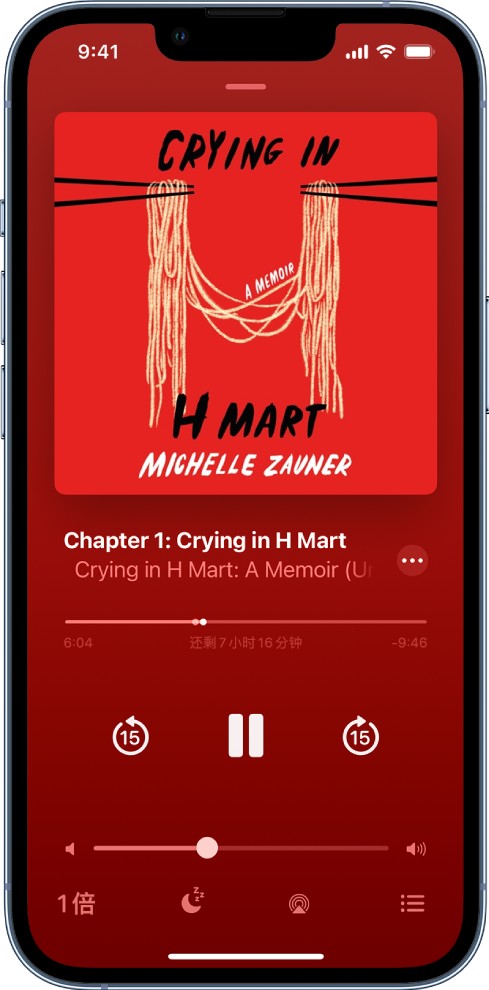
播放有声书
轻点“阅读中”或“书库”,然后轻点有声书封面以进行播放。
有声书播放时,执行以下任一项操作:
向前跳或向后跳:轻点或按住暂停按钮旁边的圆角箭头。或者使用耳机或车载控制等外部控制。
【注】若要更改向前跳或向后跳的秒数,请前往“设置”
 >“图书”,向下滚动至“有声书”,然后轻点“向前跳”或“向后跳”。
>“图书”,向下滚动至“有声书”,然后轻点“向前跳”或“向后跳”。跳到特定时间:左右拖移有声书封面下方的滑块。
调整音量:左右拖移暂停按钮下方的滑块。
快速或慢速:轻点左下角的“1 倍”播放速度以选取不同的速度。
设定睡眠定时:轻点
 ,然后选取时间长度。
,然后选取时间长度。在不同设备上播放:轻点
 ,然后选取可用的设备,例如 HomePod、Apple TV 或蓝牙扬声器。
,然后选取可用的设备,例如 HomePod、Apple TV 或蓝牙扬声器。跳到某章节:轻点
 ,然后轻点一个章节。
,然后轻点一个章节。【注】部分有声书将章节当作音轨,或者没有定义章节。
切换至有声书迷你播放器:轻点
 或者在屏幕上的任意位置向下轻扫;轻点屏幕底部的迷你播放器以返回全屏幕。
或者在屏幕上的任意位置向下轻扫;轻点屏幕底部的迷你播放器以返回全屏幕。关闭有声书播放器:轻点
 ,按住迷你播放器,然后轻点“关闭音频播放器”。
,按住迷你播放器,然后轻点“关闭音频播放器”。
如果无法通过 Wi-Fi 接入互联网,有声书会通过运营商的蜂窝网络来播放,这可能需要另外付费。若要管理蜂窝数据用量,请参阅在 iPhone 上查看或更改蜂窝数据设置。
查找配套的 PDF
某些有声书包含配套的 PDF。
若要查找 PDF,请播放有声书,轻点 ![]() ,然后轻点“查看 PDF 内容”。
,然后轻点“查看 PDF 内容”。
感谢您的反馈。